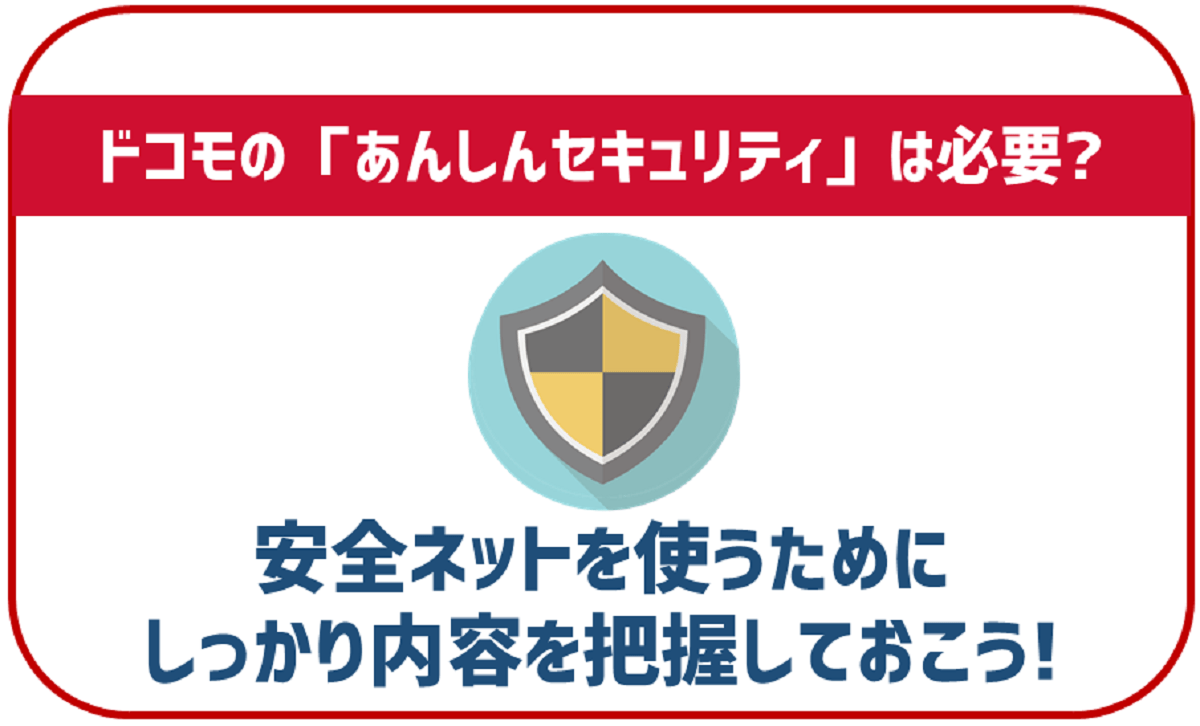スマホを利用していると、ふとした瞬間に知らない番号から電話がかかってくることがあるかと思います。その多くがしつこいセールスであったり、いたずら電話であったりするので、予め着信拒否を設定しておくのがおすすめです。
そこで今回は、ドコモのスマホを使っている人に向けて、着信拒否の設定・解除方法を紹介します。この記事を読んでもらえれば、すぐに迷惑電話を回避できるようになるので、ぜひ参考にしてみてください。
また、より安心してスマホが使えるようにSMSの拒否設定についても解説するので、そちらも併せてご覧ください。
目次
ドコモのスマホで着信拒否設定する2つの方法
ドコモユーザーが着信拒否を設定するには「ドコモのサービス」と「スマホの機能」を利用する2つの方法があります。
ドコモのスマホで着信拒否設定する方法
- ドコモの「迷惑電話ストップサービス」を利用する
- スマホの「着信拒否機能」を利用する
それでは、ドコモの迷惑電話ストップサービスと、スマホの着信拒否機能の特徴について詳しく見ていきましょう。
ドコモの「迷惑電話ストップサービス」を利用する
ドコモの「迷惑電話ストップサービス」は、何度もかかってくる迷惑電話やいたずら電話を拒否できるサービスです。
他のサービスにあるような申し込みは不要で、さらに月額使用料が無料なので、誰でも気軽に利用することができます。迷惑電話ストップサービスの特徴は以下の通りです。
迷惑電話ストップサービスの特徴
- 迷惑電話を自動的に拒否
- 圏外や電源OFFの状態でも着信拒否可能
- 最大30件までの電話番号を登録可能
- 非通知の電話番号も着信拒否登録可能
迷惑電話ストップサービスを設定すると、登録した電話番号からの着信を自動的に拒否してくれます。相手には着信拒否ガイダンスで応答し、あなたのスマホに着信履歴が残ることもありません。
また、電波の届かない圏外や電源を切っている状態でもサービスが適用されます。さらに相手が非通知でかけてきた場合も、電話がつながることはないので安心です。
紹介したように、当サービスを使えば様々なメリットを受けられるので、迷惑電話に悩んでいる人はすぐにでも利用してみると良いでしょう。
スマホの「着信拒否機能」を利用する
ドコモが提供する迷惑電話ストップサービスを利用しなくても、スマホに搭載されている「着信拒否機能」で迷惑電話をブロックできます。
手続きが一切不要で、オフラインでも設定できるのは、スマホの着信拒否機能のポイントと言えるでしょう。さらにサービス利用料がかからないので、金銭面での負担が増えることもありません。
ドコモのサービスと同様に特定のナンバーや非通知からの電話を避けられるので、より安心してスマホを使えるようになります。


最新iPhone14にも対応!
ドコモの「迷惑電話ストップサービス」を設定する方法
ここからは、ドコモが提供する「迷惑電話ストップサービス」の設定方法を解説していきます。
迷惑電話ストップサービスは、以下の3つの方法で設定できるので、自分にとってやりやすいと思う方法を参考にしてみてください。
ドコモの「迷惑電話ストップサービス」の設定方法
- 「My docomo」から設定する
- 「通話アプリ」から設定する
- 「144」に発信して設定する
以下では、それぞれの設定方法について詳しく解説しているので、さっそくチェックしていきましょう。
「My docomo」から設定する
最もスタンダードなのが、ドコモの公式サイトである「My docomo」から設定する方法です。
My docomoからの設定手順は以下のようになります。
「My docomo」から設定する方法
- 「My docomo」にログインして「設定(メール等)」をタップする
- あんしん・安全の項目から「迷惑電話ストップサービス」を選択する
- 「設定を確認・変更する」を開いて「番号を指定して登録」をタップする
- 着信拒否したい電話番号を入力して「確認する」をタップする
- 内容を確認して「設定を確定する」をタップすれば完了
上記の設定方法を見てもわかるように、特に難しい操作は1つもありません。すぐにでも迷惑電話をブロックしたい人は、My docomoから設定してみると良いでしょう。

「通話アプリ」から設定する
Androidユーザーは、スマホの「通話アプリ」から迷惑電話ストップサービスを設定することができます。
機種によって多少の違いはありますが、基本的な設定手順は以下の通りです。
「通話アプリ」から設定する方法
- ホーム画面上にある「通話アプリ」をタップする
- 画面右上にある「その他」、続いて「設定」を選択する
- 「ネットワークサービス」から「迷惑電話ストップサービス」に進む
- 「番号指定拒否登録」をタップし、着信拒否する電話番号を入力して完了
通話アプリから設定する場合、My docomoのようにログインする手間がかかりません。
よりスムーズに着信拒否が設定できるので、Androidを使っている人は通話アプリからの設定がおすすめです。

「144」に発信して設定する
ドコモの迷惑電話ストップサービスは「144」に発信して設定することもできます。
ちなみに「144」という番号は、大手三大キャリア(ドコモ・au・ソフトバンク)が提供する、着信拒否サービスを利用するための共通ナンバーです。
「オンラインでの手続きが苦手...」という人は、144に電話をして着信拒否設定を済ませると良いでしょう。具体的な手続きの流れは以下の通りです。
「144」に発信して設定する方法
- 電話アプリを開いて「144」に発信する
- ガイダンスの指示に従って「ネットワーク暗証番号」を入力する
- 案内が流れたら「1」を押す
- 次の案内が流れたら「2」を押す(直前の通話相手を登録する場合は「1」を押す)
- 着信拒否したい電話番号を入力する
- 設定完了の案内が流れたら終了
144に電話をかけた後はガイダンスの指示に従って手続きを進めていけばOKです。これと言って難しい操作はないので、My docomoや通話アプリの操作に慣れていない人はこの方法で設定してみると良いでしょう。

最新iPhone14にも対応!
スマホの「着信拒否機能」を設定する方法
続いて、スマホに搭載されている「着信拒否機能」の設定方法を解説していきます。
スマホの着信拒否機能は、「Android」と「iPhone」で設定方法が異なるので、自分に該当する方法を参考にしてみてください。
「Android」の着信拒否の設定方法
Androidを使っている人は、「6.0以前」と「7.0以降」のモデルで少し設定方法が異なります。
まずは「6.0以前」のAndroidの設定方法から見てみましょう。
Android(6.0以前)の着信拒否の設定方法
- ホーム画面にある「通話アプリ」を開く
- メニュー内にある「通話設定」をタップする
- 「着信拒否設定」をタップする
- 「設定」をオンにして完了
着信拒否設定をオンにすると、「電話帳登録外」「非通知」「公衆電話」「通知不可能」の4種類の着信を拒否できます。ちなみに4つの着信を個別で拒否することも可能です。
なお、6.0以前のAndroidには、特定の電話番号を着信拒否する設定がないので注意しておきましょう。続いて、「7.0以降」のAndroidの設定方法を紹介します。
Android(7.0以降)の着信拒否の設定方法
- ホーム画面にある「通話アプリ」を開く
- 画面右上にある「着信ブロック」を選択する
- 着信拒否したい番号を入力する
- 「ブロック」を選択して完了
6.0以前のAndroidと同様に、7.0以降のモデルも着信拒否の設定はとても簡単です。特に注意するポイントはないので、初めての人もすぐに設定を完了できるでしょう。
「iPhone」の着信拒否の設定方法
iPhoneの着信拒否を設定する方法、「着信履歴」と「設定」から行う2つのパターンがあります。
まずは「着信履歴」から設定する方法を見てみましょう。
「着信履歴」から着信拒否を設定する方法
- ホーム画面にある「電話」アイコンをタップする
- 着信履歴を表示して右側にある「i」マークをタップする
- 最下部にある「この発信者を着信拒否」をタップする
- 「連絡先を着信拒否」を選択して完了
iPhoneでも簡単に着信拒否を設定できるので、セールス電話やいたずら電話に悩まされている人は、今からでも設定してみることをおすすめします。
続いて、iPhoneの「設定」から行う方法を紹介します。具体的な設定手順は以下の通りです。
「設定」から着信拒否を設定する方法
- ホーム画面にある「設定」アプリを開く
- 「電話」を選択して「着信拒否した連絡先」をタップする
- 「新規追加」をタップする
- 着信拒否したい連絡先を選択して完了
iOSのバージョンによって多少の違いはありますが、基本的な設定手順は上記の通りです。
なお、ドコモユーザーは「番号通知お願いサービス」を利用すれば、非通知の電話を自動的に拒否できるようになります。
申し込みが不要ですし、さらに月額使用料が無料なので、非通知の電話が多い人はサービスの利用を検討してみると良いでしょう。
最新iPhone14にも対応!
ドコモの着信拒否設定を解除する方法


ここからはドコモの着信拒否設定を解除する方法を紹介していきます。
設定するときと同じように解除するときも3つのパターンがあります。
ドコモの「迷惑電話ストップサービス」の解除方法
- 「My docomo」から解除する
- 「通話アプリ」から解除する
- 「144」に発信して解除する
それでは、それぞれのパターンの解除方法について詳しく見ていきましょう。
「My docomo」から解除する
ここでは、「My docomo」から迷惑電話ストップサービスを解除する方法を紹介します。基本的な解除の流れは以下の通りです。
「My docomo」から解除する方法
- 「My docomo」にログインして「設定(メール等)」をタップする
- あんしん・安全の項目から「迷惑電話ストップサービス」を選択する
- 「設定を確認・変更する」を開いて「リストから選択して削除」をタップする
- 「番号を指定して削除」または「全ての番号を削除」を選択する
- 該当するナンバーにチェックを入れて「確認する」をタップする
- 内容を確認して「設定を確定する」をタップすれば完了
特に注意すべきポイントはないので、誰でもスムーズに着信拒否を解除することが可能です。
「通話アプリ」から解除する
ここでは、「通話アプリ」から迷惑電話ストップサービスを解除する方法を紹介します。基本的な解除の流れは以下の通りです。
「通話アプリ」から解除する方法
- ホーム画面上にある「通話アプリ」をタップする
- 画面右上にある「その他」、続いて「設定」を選択する
- 「ネットワークサービス」から「迷惑電話ストップサービス」に進む
- 「登録番号全件削除」または「最終登録番号削除」を選択して完了
登録済みの番号を全て取り消す場合は「登録番号全件削除」を、最新の登録番号を取り消す場合は「最終登録番号削除」を選択するようにしてください。
なお、全ての番号や最後に登録した番号以外を取り消すときは、「My docomo」または次に紹介する「144」から手続きを行うようにしましょう。
「144」に発信して解除する
ここでは、「144」に発信して迷惑電話ストップサービスを解除する方法を紹介します。基本的な解除の流れは以下の通りです。
「144」に発信して設定する方法
- 電話アプリを開いて「144」に発信する
- ガイダンスの指示に従って「ネットワーク暗証番号」を入力する
- 案内が流れたら「2」を押す
- 番号を指定するときは「3」、全ての番号を取り消す場合は「9」を押す
- ガイダンスの指示に従って目的の番号を取り消せば完了
電話で着信拒否設定を解除する場合はガイダンスの指示に従って手続きを進めていけばOKです。ドコモユーザーは通話料がかからないので、焦らずに手続きを進めていきましょう。
スマホの着信拒否設定を解除する方法
続いて、スマホの着信拒否設定を解除する方法を紹介していきます。
解除の仕方は「Android」と「iPhone」で異なるので、それぞれの方法を解説します。
「Android」の着信拒否設定の解除方法
Androidで設定した着信拒否を解除するときは、オンにした設定をオフにするだけなのでとても簡単です。例えば、6.0以前のAndroidの場合は、以下のようにして設定を解除することができます。
Android(6.0以前)の着信拒否設定の解除方法
- ホーム画面にある「通話アプリ」を開く
- メニュー内にある「通話設定」をタップする
- 「着信拒否設定」をタップする
- 「設定」をオフにして完了
特に難しい操作はないので、「通話アプリを開く→設定画面を開く→設定をオフにする」という流れさえ覚えておけば問題ないでしょう。
「iPhone」の着信拒否設定の解除方法
iPhoneの場合でも、着信拒否にした電話番号を簡単な手順で解除することができます。iPhoneでの解除方法は以下の通りです。
iPhoneの着信拒否設定の解除方法
- ホーム画面にある「設定」アプリを開く
- 「電話」を選択して「着信拒否した連絡先」をタップする
- 右上にある「編集」をタップし、解除したい番号の「−」を押す
- 「着信拒否設定を解除」をタップして完了
iPhoneの着信拒否設定を解除するときも、特に注意すべきポイントはないので、上記の手順通りに手続きを進めてみてください。
最新iPhone14にも対応!
着信だけじゃない!ドコモではSMS拒否設定も可能
ここまで着信拒否設定について解説してきましたが、ドコモではSMSの受信を拒否することも可能です。
SMS拒否設定では、具体的に以下のような機能を利用できます。
ドコモのSMS拒否設定の機能
- SMS一括拒否:全てのSMSを拒否
- 危険SMS拒否:フィッシングSMSを拒否
- 非通知SMS拒否:非通知のSMSを拒否
- 国際SMS拒否:海外事業者の利用者から送信されたSMSを拒否
- 国内他業者SMS拒否:ドコモ以外の事業者からのSMSを拒否
- 個別番号拒否:個別に指定した電話番号からのSMSのみを拒否
- 個別番号受信:個別に指定した電話番号からのSMSのみを受信
上記のようにSMS拒否設定には様々な機能があるので、自分の思い通りにSMSを制限することが可能です。もし迷惑メールに悩まされている人は当サービスの利用も検討してみると良いでしょう。
なお、様々な設定方法がありますが、本記事では「My docomo」からの設定手順を紹介します。
「My docomo」からの設定方法
- 「My docomo」にログインして「設定(メール等)」をタップする
- あんしん・安全の項目から「SMS拒否設定」の「設定を確認・変更する」をタップする
- 「全て拒否する」「条件を指定して拒否する」など任意の項目を選択して「確認する」をタップする
- 内容を確認して「設定を確定する」をタップすれば完了
ちなみにドコモのSMS拒否設定は無料で利用できるので、通信費を節約している人も気軽に利用できます。


最新iPhone14にも対応!
迷惑メールなども総合的に対策するなら「あんしんセキュリティ」がおすすめ!
今回は迷惑電話への対策として着信拒否設定などの解説をさせていただきましたが、迷惑メールや危険サイト、ウイルスなど、総合的なセキュリティ対策を行いたい場合はドコモの「あんしんセキュリティ」がおすすめです。
あんしんセキュリティは月額220円で手軽に利用する事ができ、ウイルス対策や危険サイト対策、迷惑電話対策に迷惑メール対策など、さまざまな機能が備わっています。
着信拒否設定だけだと不安な方などはぜひ検討してみてください。
あんしんセキュリティについてより詳しい情報は下記記事で紹介しているので、ぜひこちらも見てみてくださいね。
まとめ:ドコモやスマホの着信拒否設定で迷惑電話から逃れよう!

今回はドコモスマホの着信拒否設定について解説しました。改めて紹介した内容のポイントを簡単にまとめてみます。
ポイント
- ドコモの「迷惑電話ストップサービス」やスマホの「着信拒否機能」で迷惑電話を回避できる
- ドコモ・スマホの着信拒否サービスは「申し込み不要」「月額使用料0円」
- 設定方法も解除方法もシンプルで簡単(数分程度で設定・解除可能)
- 着信だけでなくSMSの拒否設定もできる(申し込み不要・月額使用料0円)
ドコモユーザーはドコモが提供する「迷惑電話ストップサービス」またはスマホに搭載されている「着信拒否機能」を利用することで、迷惑電話を回避することができます。
どちらの着信拒否サービスも無料で使える上、設定の仕方も簡単なので、ぜひこの機会に利用してみると良いでしょう。
さらにドコモではSMSの受信も制限することができます。スマホを狙った犯罪は非常に多いので、着信拒否設定やSMS拒否設定を積極的に活用して、トラブルに巻き込まれないように安全な環境を整えておきましょう。
最新iPhone14にも対応!